随着科技的不断发展,手机已经成为我们日常生活中不可或缺的伙伴,而OPPO手机作为一款备受欢迎的智能手机品牌,其强大的功能和用户友好的界面设计一直备受推崇。在日常使用过程中,设置主屏幕应用是我们经常需要进行的操作之一。无论是为了个性化手机主屏幕,还是为了提高使用效率,OPPO手机提供了丰富的设置选项来满足不同用户的需求。本文将为大家详细介绍如何设置OPPO手机主屏幕显示,让我们一起来探索吧!
如何设置OPPO手机主屏幕显示
具体步骤:
1.首先打开OPPO手机上桌面点击手机上的”设置“选项,如下图所示。
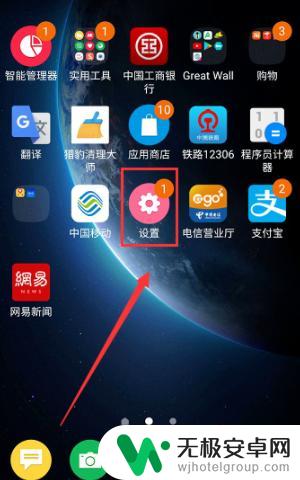
2.进入到”设置“界面后,选择点击屏幕中的”应用程序“。
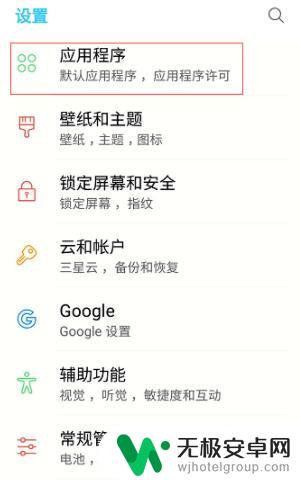
3.然后进入到界面后,点击”应用程序“界面右上角的图标,如下图所示。
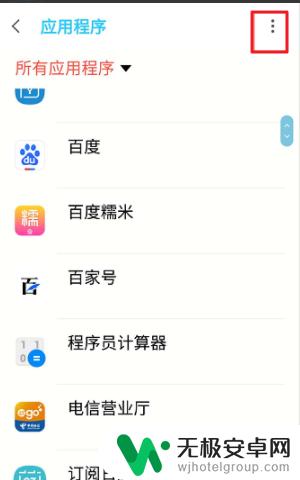
4.进入下一个界面后,屏幕会显示出选择菜单栏的”默认应用程序“。选择点击”默认应用程序“。
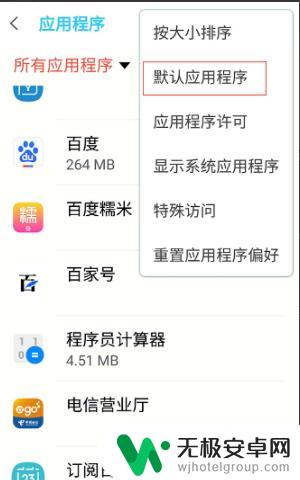
5.进入到”默认应用程序“界面后,选择屏幕下方的”主屏幕“选项。进入到下一个页面。
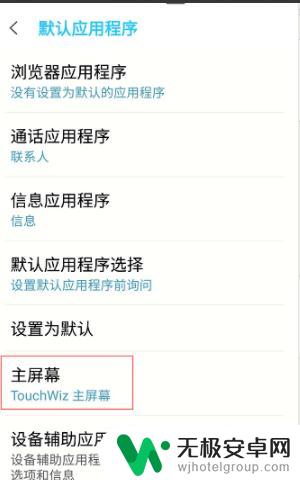
6.最后在这个界面就可以选择需要的主屏幕风格,任意选者一款即可完成设置。
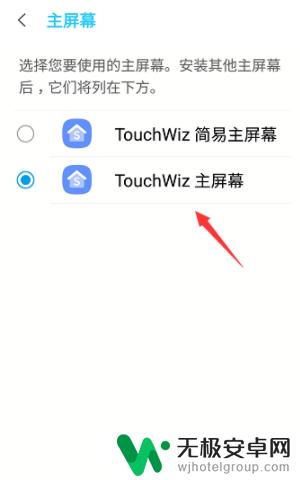
7.总结:
1、首先打开OPPO手机上桌面点击手机上的”设置“选项,如下图所示。
2、进入到”设置“界面后,选择点击屏幕中的”应用程序“。
3、然后进入到界面后,点击”应用程序“界面右上角的图标,如下图所示。
4、进入下一个界面后,屏幕会显示出选择菜单栏的”默认应用程序“。选择点击”默认应用程序“。
5、进入到”默认应用程序“界面后,选择屏幕下方的”主屏幕“选项。进入到下一个页面。
6、最后在这个界面就可以选择需要的主屏幕风格,任意选者一款即可完成设置。
以上就是oppo手机设置主屏幕应用的全部内容,有需要的用户可以按照这些步骤进行操作,希望对大家有所帮助。










